- Autor Lauren Nevill [email protected].
- Public 2024-01-11 01:07.
- Ostatnio zmodyfikowany 2025-01-23 15:23.
Przeglądarka Opera (od dziewiątej wersji) posiada bardzo wygodne narzędzie o nazwie „panel ekspresowy”. Jest to dziewięć (w najnowszych wersjach można je dostosowywać) okien ze stronami, których osobiście najbardziej potrzebujesz, które pojawiają się po uruchomieniu przeglądarki lub podczas tworzenia nowej karty. Co zrobić, jeśli panel ekspresowy przestanie się pojawiać?
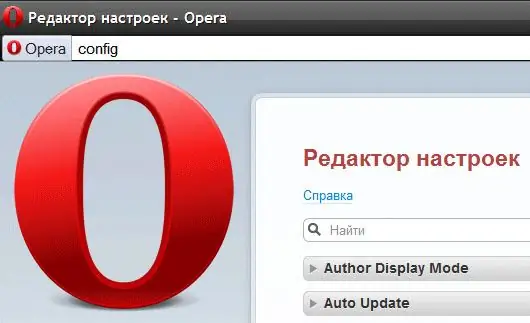
Czy to jest to konieczne
Przeglądarka Opera
Instrukcje
Krok 1
Domyślnie panel ekspresowy w Operze jest włączony i aby się do niego dostać, wystarczy kliknąć przycisk „Nowa karta” (lub skrót klawiaturowy Ctrl + T). Ale jeśli z jakiegoś powodu zgubiłeś ten wygodny panel, a zamiast niego zaczęło się otwierać puste okno, możesz go włączyć tylko w niestandardowy sposób. Z jakiegoś powodu producenci przeglądarek nie pomyśleli o wprowadzeniu sterowania panelu ekspresowego do ustawień ogólnych. Aby dostać się do potrzebnych nam ustawień, musisz otworzyć pustą stronę i wpisać w pasku adresu: opera: config Nie trzeba wpisywać ręcznie, możesz skopiować i wkleić i nacisnąć klawisz Enter. Spowoduje to załadowanie Edytora preferencji Opery.
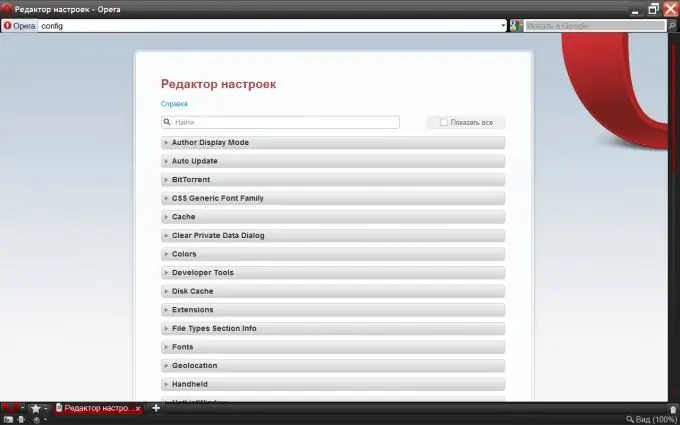
Krok 2
W nim potrzebujemy sekcji o nazwie „Preferencje użytkownika”. Ponieważ sekcje są ułożone w porządku alfabetycznym, należy ich szukać prawie na końcu listy. Kliknij tytuł i otworzy się długa lista ustawień.
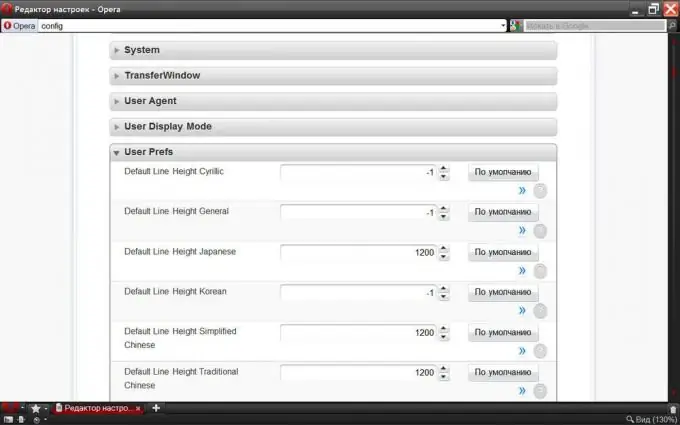
Krok 3
Interesuje nas ustawienie o nazwie „Stan szybkiego wybierania”. Aby nie wyszukiwać go „ręcznie”, naciśnij Ctrl + F iw oknie wyszukiwania, które się otworzy, wpisz „wybierz s” (bez cudzysłowów).
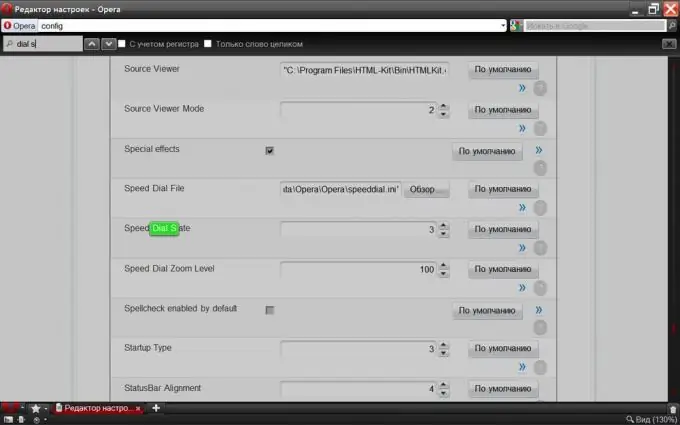
Krok 4
Aby panel ekspresowy działał tak, jak jest przypisany domyślnie, ten parametr musi mieć wartość jeden. Jakie są inne możliwe opcje można wyświetlić, klikając ikonę pytania.
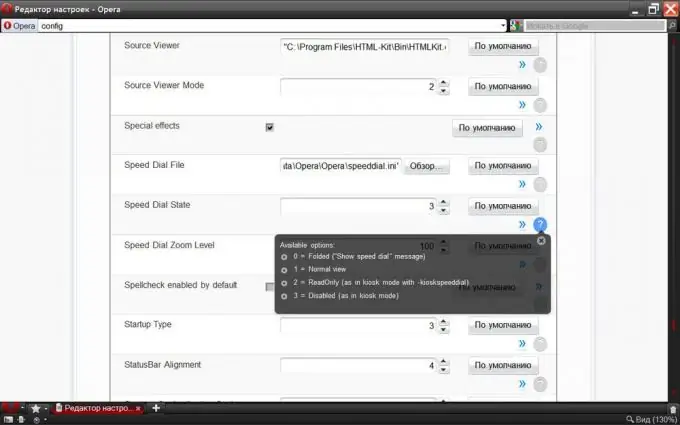
Krok 5
Teraz pozostaje zatwierdzić wprowadzone zmiany - przejdź na koniec strony (klawisz HOME) i naciśnij przycisk „Zapisz”.






